Höfundur:
Robert Simon
Sköpunardag:
18 Júní 2021
Uppfærsludagsetning:
1 Júlí 2024
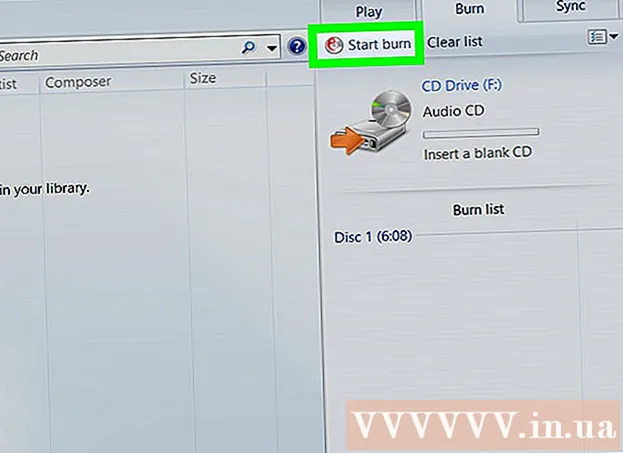
Efni.
Þessi grein sýnir þér hvernig á að nota Windows Media Player til að afrita skrár af geisladiski í tölvu og brenna skrána á geisladisk. Til að gera þetta þarf tölvan þín að hafa Windows Media Player forrit og DVD spilara.
Skref
Aðferð 1 af 2: Afritaðu gögn af geisladiski
Smelltu á Windows merkið neðst í vinstra horninu á skjánum. Skjárinn birtir Start valmyndina.
Smelltu á Windows merkið neðst í vinstra horninu á skjánum. Skjárinn birtir Start valmyndina.

Opnaðu Windows Media Player. Tegund Windows Media Player og smelltu á táknið Windows Media Player appelsínugulur, blár og hvítur litur er efst í Start valmyndinni.- Ef þú sérð ekki Windows Media Player fyrir ofan Start valmyndina þýðir það að forritið er ekki sett upp á tölvunni þinni. Windows Media Player er ekki fyrirfram uppsett í sumum útgáfum af Windows 10, en uppsetning Windows 10 mun hjálpa tölvunni að hafa meira af Windows Media Player.

Smelltu á kortið Brenna (Athugið) efst í hægra horni gluggans.
Veldu snið geisladisksins. Þó að þú viljir venjulega nota Windows Media Player til að búa til tónlistardisk sem hægt er að spila í bílnum þínum eða geislaspilara geturðu líka notað Windows Media Player til að búa til geisladiskinn sem geymslu:
- Smelltu á "Valkostir brenna" með tákn listalistans fyrir ofan "Brenna" hlutann.
- Smellur Hljóð geisladiskur (Music CD) til að búa til tónlistardisk eða Gagna geisladiskur eða DVD (Gagna geisladiskur eða DVD) til að búa til geymslu geisladisk.

Bættu nokkrum lögum við geisladiskinn. Þú getur bætt gögnum sem jafngilda 80 mínútna spilun tónlistar á venjulegum tónlistardiski; Svo, smelltu og dragðu uppáhaldslögin þín úr aðalglugganum í „Brenna“ hlutann.- Ef þú vilt búa til gagnadisk geturðu bætt myndskeiðum og myndum við geisladiskinn.
Raðaðu lögunum í uppáhalds röð. Smelltu og dragðu lög upp eða niður í samræmi við þá spilunarstöðu sem þér líkar.
- Slepptu þessu skrefi þegar þú býrð til gagnadisk.
Smellur Byrjaðu að brenna (Byrjaðu upptöku) fyrir ofan „Burn“ hlutann. Þetta mun biðja Windows Media Player um að byrja að brenna valin lög (eða skrár) á geisladiskinn. Þegar ferlinu er lokið mun tölvan losa geisladiskinn sjálfkrafa út.
- Ferlið við skráningu gagna á geisladisk mun taka nokkrar mínútur eftir því hvaða geisladisksnið er valið og fjölda laga sem á að brenna.
Ráð
- Þegar þú velur nýja möppu til að vista afrituð gögn af geisladiski geturðu valið grunnmöppu (svo sem Skrifborð) smelltu síðan á Búðu til nýja möppu (Búðu til nýja möppu) vinstra megin í glugganum sem nú birtist til að búa til og velja nýja möppu til að spara gögn.
Viðvörun
- Að selja upptöku af upprunalega geisladisknum brýtur í bága við höfundarréttarlög og er ólöglegt víða.



